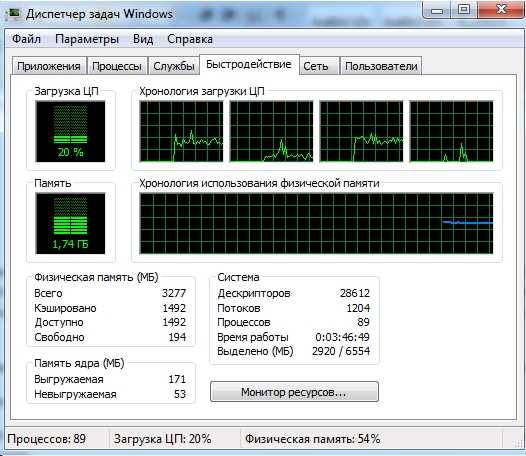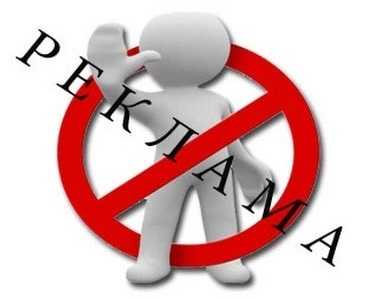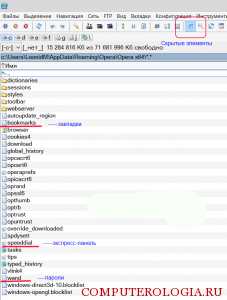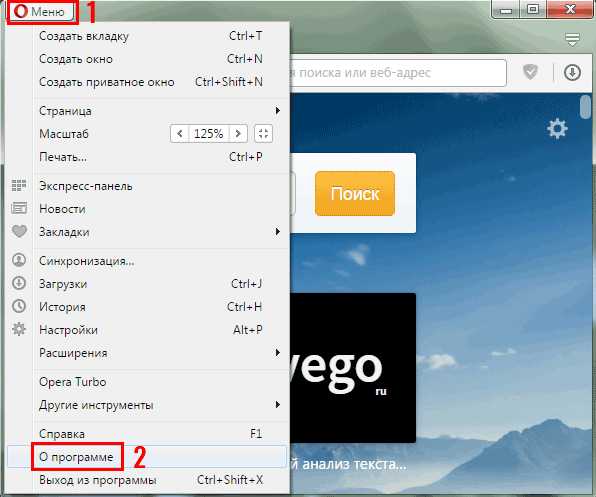|
|
|
|
 Far Far |
 WinNavigator WinNavigator |
 Frigate Frigate |
 Norton
Commander Norton
Commander |
 WinNC WinNC |
 Dos
Navigator Dos
Navigator |
 Servant
Salamander Servant
Salamander |
 Turbo
Browser Turbo
Browser |
|
|
 Winamp,
Skins, Plugins Winamp,
Skins, Plugins |
 Необходимые
Утилиты Необходимые
Утилиты |
 Текстовые
редакторы Текстовые
редакторы |
 Юмор Юмор |
|
|
|
File managers and best utilites |
Браузер Opera: просмотр истории посещенных веб-страниц. Опера история браузера
Как посмотреть историю в Опере
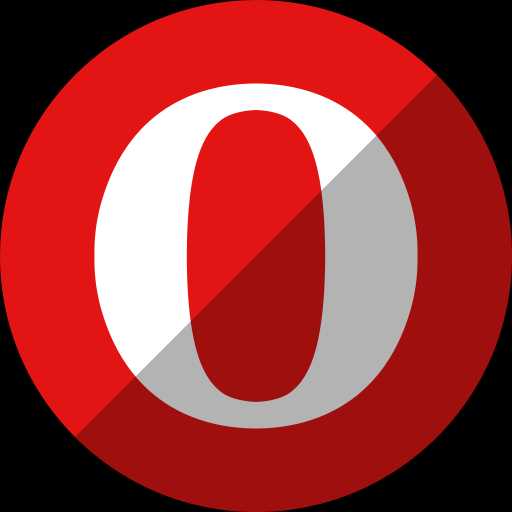
История посещенных страниц в браузере Opera позволяет, даже спустя много времени, вернуться к тем сайтам, на которых побывали ранее. Пользуясь данным инструментом, имеется возможность «не потерять» ценный веб-ресурс, на который пользователь первоначально не обратил внимания, или забыл добавить в закладки. Давайте выясним, какими способами можно посмотреть историю в браузере Опера.
Открытие истории с помощью клавиатуры
Самый простой способ открыть историю посещений в Опере – это воспользоваться клавиатурой. Для этого, достаточно набрать сочетание клавиш Ctrl+H, и нужная страница, содержащая историю, откроется.
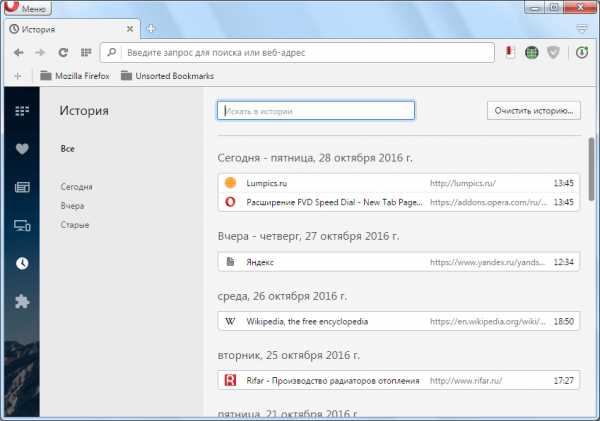
Как открыть историю с помощью меню
Для тех пользователей, которые не привыкли держать в памяти различные буквенные комбинации, существует другой, практически, столь же легкий способ. Заходим в меню браузера Opera, кнопка которого расположена в верхнем левом углу окна. В появившемся списке выбираем пункт «История». После этого, пользователь будет перемещен в нужный раздел.
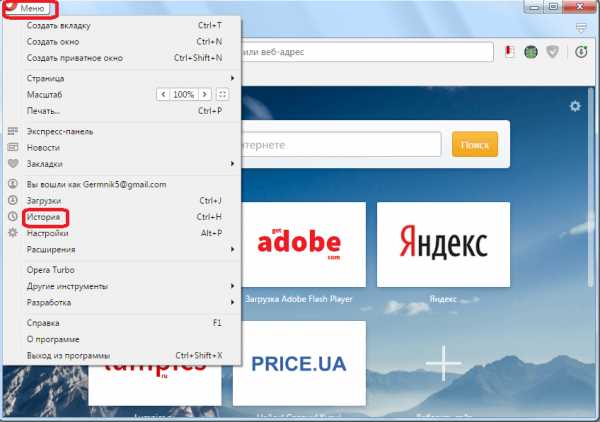
Навигация по истории
Навигация по истории очень простая. Все записи сгруппированы по датам. Каждая запись содержит название посещенной веб-страницы, её интернет-адрес, а также время посещения. При клике по записи происходит переход на выбранную страницу.
Кроме того, в левой части окна имеются пункты «Все», «Сегодня», «Вчера» и «Старые». Выбрав пункт «Все» (он установлен по умолчанию), пользователь сможет просмотреть всю историю, содержащуюся в памяти Оперы. При выборе пункта «Сегодня», будут показаны только веб-страницы посещенные в текущий день, а при выборе пункта «Вчера» — вчерашние. Если же перейти в пункт «Старые», то будут показаны записи всех посещенных веб-страниц, начиная с позавчерашнего дня, и раньше.
Кроме того, в разделе имеется форма для поиска по истории, путем введения названия, или части названия, веб-страницы.
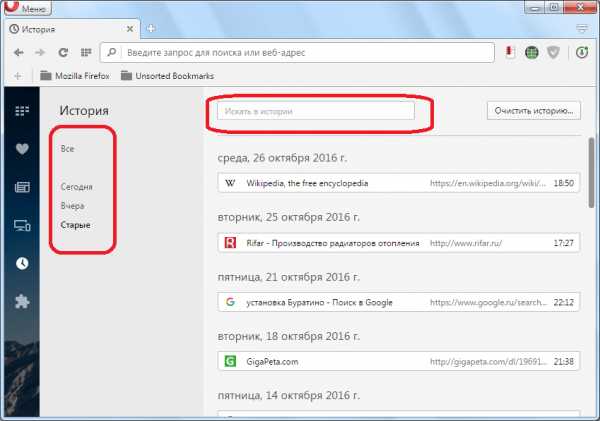
Физическое расположение истории Оперы на жестком диске
Иногда требуется знать, где физически располагается директория с историей посещений веб-страниц в браузере Opera. Давайте определим это.
История Оперы хранится на жестком диске папке Local Storage и в файле History, которые, в свою очередь, размещена в директории профиля браузера. Проблема в том, что в зависимости от версии браузера, операционной системы, и пользовательских настроек, путь к этой директории может отличаться. Для того, чтобы узнать, где расположен профиль конкретного экземпляра приложения, открываем меню Оперы, и кликаем по пункту «О программе».
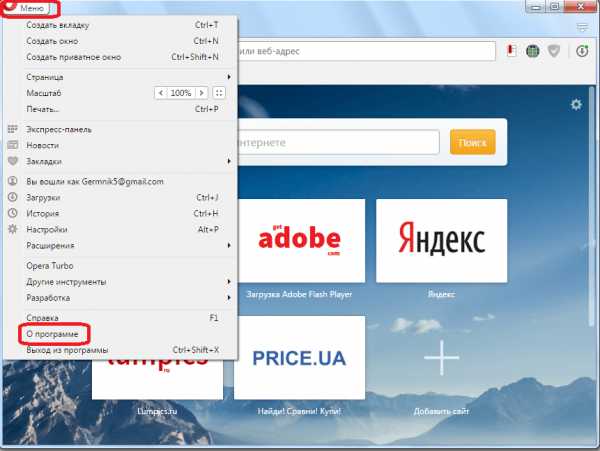
В открывшемся окне расположены все основные данные о приложении. В разделе «Пути» ищем пункт «Профиль». Около наименования расположен полный путь к профилю. Например, в большинстве случаев, для Windows 7 он будет выглядеть следующим образом: C:\Users\(имя пользователя)\AppData\Roaming\Opera Software\Opera Stable.
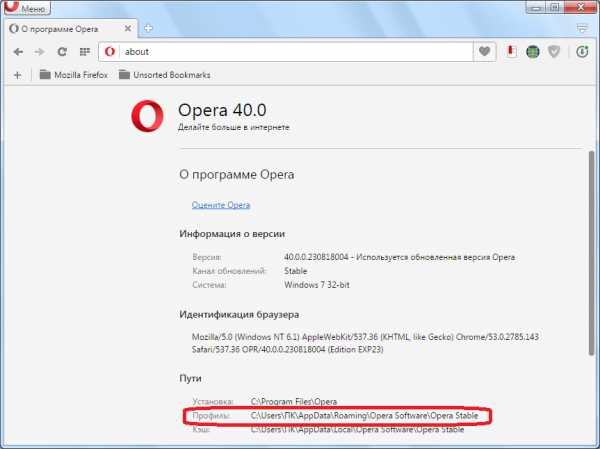
Просто копируем этот путь, вставляем в адресную строку проводника Windows, и переходим в директорию профиля.
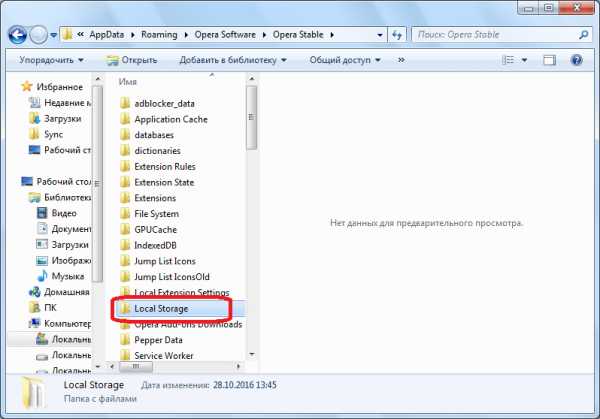
Открываем папку Local Storage, в которой хранятся файлы истории посещения веб-страниц браузера Opera. Теперь, при желании, с этими файлами можно выполнять различные манипуляции.
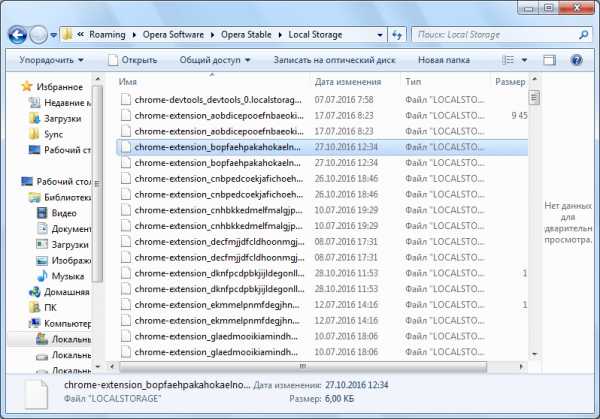
Таким же образом, данные можно просмотреть через любой другой файловый менеджер.
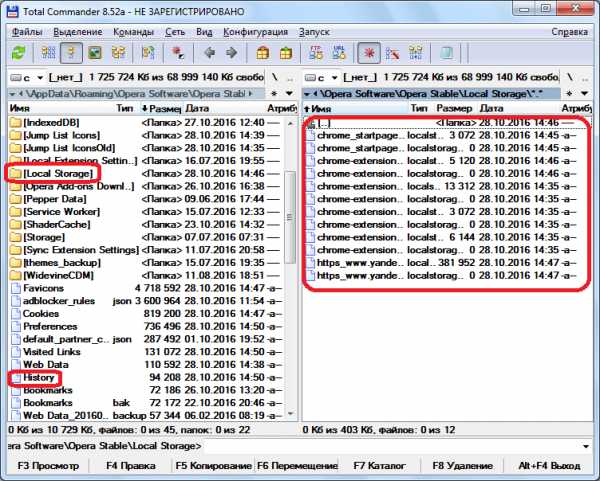
Можно посмотреть физическое расположение файлов истории, даже забив путь к ним в адресную строку Оперы, точно так же, как это делалось с проводником Windows.
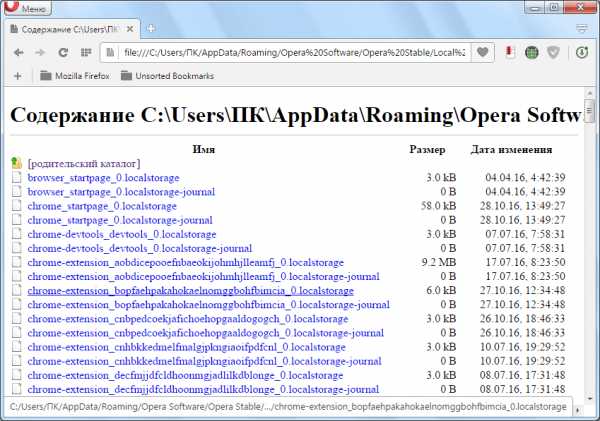
Каждый файл, находящийся в папке Local Storage, является одной записью, содержащей URL веб-страницы в списке истории «Оперы».
Как видим, просмотреть историю Оперы, перейдя на специальную страницу браузера, очень просто и интуитивно понятно. При желании, также можно просмотреть физическое расположение файлов истории посещения веб-страниц.
Мы рады, что смогли помочь Вам в решении проблемы. Задайте свой вопрос в комментариях, подробно расписав суть проблемы. Наши специалисты постараются ответить максимально быстро.
Помогла ли вам эта статья?
Да Нет lumpics.ru
Как посмотреть историю в опере: подробная иснтрукция
Если вы хотите узнать адреса веб-страниц, которые посещали ранее в этот день, на неделе или в последний месяц, то нет ничего проще. Ведь любой интернет-браузер сохраняет историю просмотра сайтов. Opera не является исключением. В журнале посещений можно узнать много информации: запросы, которые вводились в поисковик, дату и время, когда пользователь компьютера заходил на ту или иную интернет-страницу и т. д.

Как перейти в историю
Рассмотрим подробнее, где в Опере история. Для того чтобы сюда попасть необходимо перейти в Основное меню. С этой целью нажимаем в левом верхнем углу кнопку Опера. В открывшемся меню кликаем на пункт История, после чего откроется отдельная вкладка с журналом посещений.
Здесь можно увидеть несколько папок, разделенных по временным периодам: сегодня, вчера, на прошлой неделе и т. д. Чтобы просмотреть журнал посещений нужно кликнуть на соответствующий пункт. К примеру, если вы нажали в левой части На прошлой неделе, то в правой части экрана появится список веб-страниц, которые открывались в это время, отсортированные по дате, от самых ранних. Выполняя аналогичные действия можно посмотреть историю и в других браузерах, как Яндекс.Браузер и Internet Explorer.
Как добавить журнал посещений на Панель инструментов
После того, как мы разобрались в том, как открыть историю в Опере, рассмотрим способы добавления соответствующей кнопки на Панель инструментов. Это поможет иметь быстрый доступ к Журналу, что, согласитесь, очень удобно. Существует два способа добавления кнопки.
Во-первых, внизу в левой части панели нажимаем на знак «+». В открывшемся меню устанавливаем выделением рядом с пунктом История. В результате проведенных действий на Панели инструментов должен появиться новый значок в виде часиков. Теперь у вас есть быстрый доступ к журналу. Чтобы в него перейти, понадобится просто кликнуть на иконку.
Во-вторых, можно навести курсор на боковую панель. Далее следует кликнуть правой кнопкой мыши, после чего откроется контекстное меню. В нем нужно выбрать пункт Настроить. Следующий шаг – установка галочки рядом со ссылкой История.
Настройки истории
Помимо того, что нужно знать, где история в Опере, следует рассмотреть, как можно ее настроить. Для этого переходим в Настройки – Общие настройки. Следующий пункт – Расширенные, в котором выбираем Историю.
Здесь можно установить максимальное количество адресов, которые будут храниться в Журнале. Не забывайте, что если их будет слишком много, то браузер может медленнее открываться. Вы можете вручную очистить историю, для чего просто нажмите одноименную с операцией кнопку. Если еще поставите галочку напротив «кэш», то вы еще и очистите кэш браузера. Если установить галочку рядом с настройкой, предлагающей запоминать содержимое страниц, то активируется полнотекстовый поиск в Журнале.
Также в этом разделе имеется возможность настроить параметры таким образом, что интернет-обозреватель будет сам в автоматическом режиме управлять кэшем. Иначе говоря, Опера сможет хранить временные файлы с информацией о посещенных веб-ресурсах, используя оперативную память компьютера. В таком случае при следующем открытии интернет-страницы, ее загрузка будет занимать не так много времени.
В Opera можно воспользоваться такой удобной функцией, как отображение Журнала в отдельной области левой части компьютера. Если вам понадобится перейти на какой-либо сайт, где вы были до этого, то просто кликнете на его веб-адрес. История посещений поможет вам без труда найти любой ресурс, который вы забыли сохранить в закладки. Если вы заходили на сайт с браузера Opera, то в журнале без труда найдете ссылку. Тем более, что здесь все удобно размещено в папках в соответствии со временем посещения.
computerologia.ru
Как посмотреть историю в браузере Opera
В этом уроке я покажу где можно посмотреть историю посещений в браузере Opera.Прошлый урок был посвящен изменению стартовой страницы в браузере Opera, посмотреть его вы можете здесь. В этом уроке я покажу вам где можно посмотреть историю посещений в вашем браузере.
Первым делом разберемся с новой версией Opera (версия 24.0). Открываем браузер и щелкаем по кнопке "Opera" в левом верхнем углу. Далее из выпадающего списка выбираем пункт "История". Также, в историю можно попасть с помощью сочетания клавиш Ctrl+H.
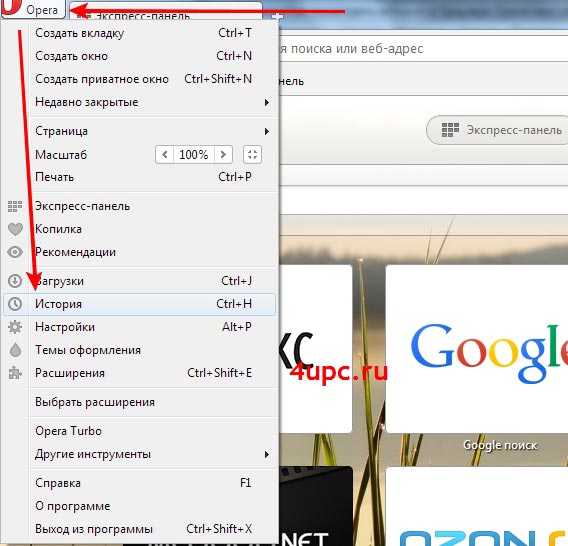
Перед вами откроется новая вкладка со списком посещенных сайтов по дням. Слева располагается специальный поиск по истории, а также периоды, за которые вы можете посмотреть историю. В правой верхней части вы можете найти кнопку "Очистить историю посещений" за определенный период. А если у вас есть необходимость точечно удалить сайт из истории, то достаточно просто навести курсор мыши на интересующую вас запись и нажать на появившийся крестик в правой части записи. Также, вы можете перейти на страницу сайта, просто щелкнув по соответствующей записи в истории.
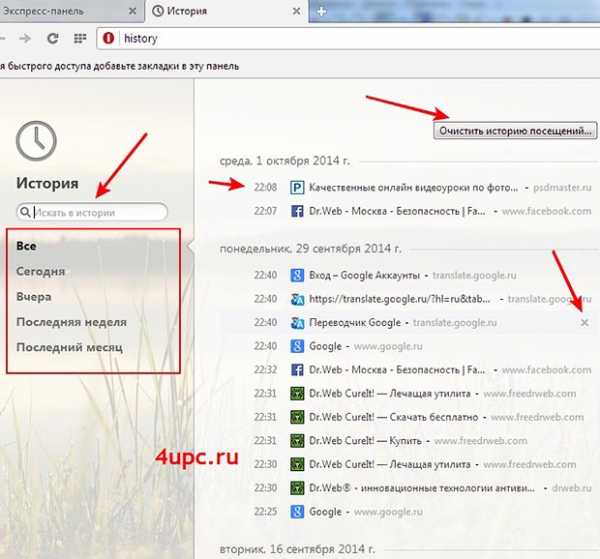
Следующей на очереди у нас идет старая версия браузера Опера. Здесь есть небольшие отличия, поэтому давайте разбираться.
Открываем историю посещений. В левой верхней части браузера нажимаем на кнопку "Opera" и из выпадающего меню щелкаем по пункту "История". Можно также воспользоваться сочетанием клавиш Ctrl+Shift+H.
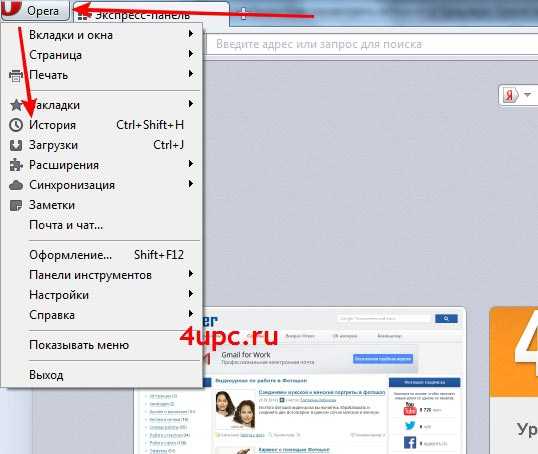
Перед вами откроется новая вкладка. Первым делом давайте настроим вид истории. Как видно из скриншота ниже, всю историю можно отсортировать по "Времени и сайтам", "По сайтам" и "По времени". Также, немного правее находится поиск, с помощью которого вы можете найти записи в истории посещений.
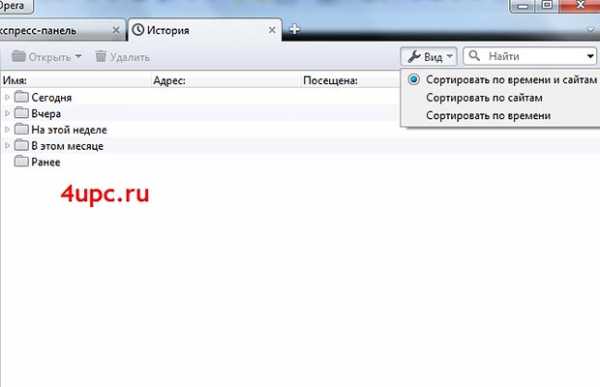
После того как вы определились с отображением, давайте посмотрим на список сайтов, который располагается в левой части страницы с историей. В зависимости от вида, вы можете посмотреть историю за разные периоды.
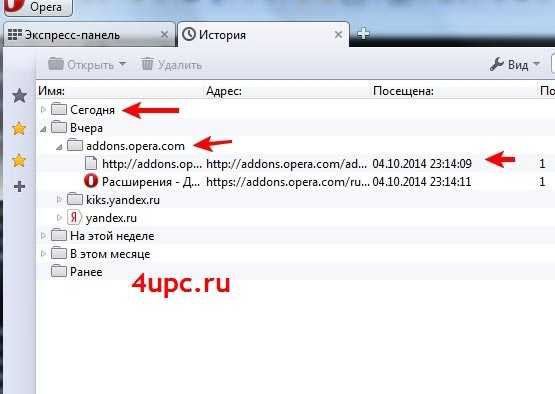
Работая с каждой записью в истории, у вас есть возможности во-первых открыть эту запись с помощью верхнего пункт меню "Открыть", во-вторых удалить ее из истории с помощью пункта "Удалить". Открыть сайт вы можете как в новой вкладке, так и в новом окне.
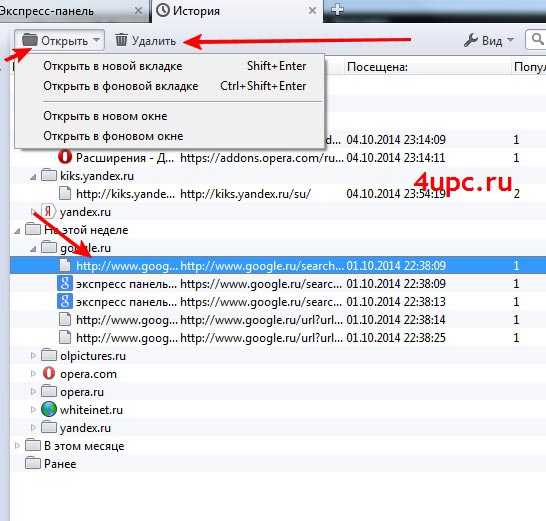
В следующем уроке я расскажу вам как изменить количество закладок на экспресс-панели браузера Опера.
Не забудьте поделиться ссылкой на статью ⇒
В этом уроке расскажу как защититься от внесения изменений в браузер с помощью программы Менеджер браузеров.
Читать полностьюAdBlock - специальное браузерное расширение, которое создано для того, чтобы блокировать рекламу на сайтах. В принципе все прекрасно, но у данного расширения есть много подводных камней и зачастую пользователи начинают задаваться вопросом - как его отключить для конкретных сайтов или вообще полностью удалить из браузера.
- 21.03.2018
- Просмотров: 133
В этом уроке расскажу как поставить пароль на Google Chrome. Когда вы будет открывать браузер, продолжение работы будет невозможно без ввода специального пароля. При попытке что либо сделать с браузером без ввода пароля, он будет автоматически закрываться. Поможет нам в этом специальное расширение для браузера под названием LockPW.
Читать полностьюВ этом уроке рассмотрим как включить и отключить javascript во всех основных браузерах. Рассмотрим все на примере браузеров Опера, Mozilla Firefox, Яндекс.Браузере и Google Chrome.
- 13.07.2016
- Просмотров: 3208
В этом уроке я расскажу где и как можно установить поиск по умолчанию для браузера Опера.
4upc.ru
Как посмотреть историю в Opera: подробная инструкция
 Постоянное посещение интернет ресурсов, соцсетей, поисковых платформ и, в общем, все действия пользователя в сети фиксируется в истории браузера.
Постоянное посещение интернет ресурсов, соцсетей, поисковых платформ и, в общем, все действия пользователя в сети фиксируется в истории браузера.
Данная функция удобна при поиске информации в сети и контролировании целей использования интернета.
Принцип хранения точек входа в Опера
История кэшируется по мере возможности в зависимости от настроек браузера. По умолчанию, Opera сохраняет все содержимое сайтов (документы, изображения и другие данные).
Со временем первые элементы истории удаляются из списка, заменяясь на новые последние страницы.
Опера сохраняет адрес сайта и конкретную вкладку открытия. При этом браузер запоминает всю хронологию вхождения на сайт и каждое открытие его страницы.
Как посмотреть историю в Опера
Недавно открытые веб-страницы, хранятся во вкладке «История» Opera, их можно просмотреть в любое время. Самой простой точкой входа в историю браузера является кнопка «Назад». Опера открывает предыдущую просмотренную веб-страницу в активной вкладке – текущий сайт закроется, не будет отображаться.
Такой способ полезен при мгновенной работе в интернете, если вы перешли на новую страницу, а там уже не актуальная информация. Получается плавное «хождение» по сайтам при поиске просмотров страниц. 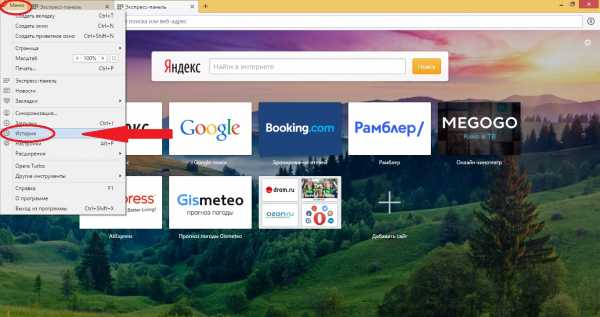
Но это не единственный способ: можно искать веб-страницы в истории, основанные на времени последнего посещения, или на содержании страницы.
Просмотр хронологии посещений в Опера
Чтобы отобразить глобальную историю посещений нужно открыть панель. Это можно выполнить двумя способами:
- Нажав в левом углу экрана по значку Opera в выпадающем меню найти соответствующую строку «История».
- Сочетанием клавиш Ctrl +H (английская раскладка).
При вызове панели истории открывается новая вкладка в рабочем окне браузера, где делится на категории: «Сегодня», «Вчера», «Все» и «старые».
Вкладка «история» представляет собой базу данных просмотров, состоящую из списка посещенных страниц с указанным временем. Здесь можно найти по дате сведения об открываемых ресурсах и переходах по ссылкам за любой период. При таком отображении трудно найти конкретный эпизод посещения, ведь здесь только прописаны URL сайтов. Чтоб узнать, что храниться на ресурсе нужно нажать на ссылку сайта и он восстановиться в соседнем окне.
Просмотр истории по содержанию страницы поиска
В открытой панели вверху расположено поле «Искать в истории». Функция позволяет искать нужные ссылки по их ключевым запросам и текстовому содержимому. Опера выберет все веб-ресурсы, на которые отвечал браузер и выбирал пользователь.
При вызове панели «Истории» найденные интернет страницы открываются в новой вкладке, таким образом можно восстановить сколько потребуется сайтов, которые посещали за все время.
Бывает так, что пользователь удалил все посещения сайтов в панели «История» и посмотреть тогда нельзя входы и переходы. Используя средства Windows, можно вернуть удаленные данные из кэш-памяти, но только если не успели почистить файлы cookie.
Настройка вкладки «История» и принцип ее хранения в Опера
Пользователь может указать возможное число посещенных адресов, которое Opera должна помнить, или оставить все по умолчанию. Нужно учитывать, если не настроить хранение прежних страниц, то огромная сохраненная база сайтов будет замедлять загрузку и работу браузера Opera.
Настройки> Дополнительно. Здесь указывает место хранения, время и количество сайтов, чтоб не заполнять систему.
Opera сохраняет посещенные интернет-ресурсы на диске. Их список адресов будет доступен в файле global_history.dat и typed_history.xml – введенные вручную страницы URL.
Создан быстрый и удобный веб-браузер!
Надоели вечно "тормозяшие" браузеры с кучей ненужных дополнений? Попробуйте Elements Browser
- Быстрый доступ к любимым сайтам.
- Доступ в социальные сети в любых условиях.
- Полностью настраиваемый ньютаб браузера.
- Защита от всевозможных вредоносных файлов и сайтов, их распространяющих.
- Высочайшая скорость загрузки страницы даже при плохой работе интернета.
brauzergid.ru
Браузер Opera. История создания, возможности браузера
Конечно, далее речь пойдет не об опере как виду искусства, а о веб-браузере и программном пакете для работы в сети Интернет, созданном компанией Opera Software.Прототип браузера был разработан в 1994 году сотрудниками норвежской компании Telenor, работавшей в сфере телекоммуникаций. Ожидаемого успеха браузер в то время не приобрел, а вот следующий, 1995 год, был ознаменован созданием компании Opera Software, специализирующейся на продвижении и популяризации конкретного продукта – браузера, известного нам под названием Опера. Результатом работы разработчиков стал выпуск первого релиза, выпущенного в 1996 году для широкой общественности.
Для того, чтобы понять структуру и принцип действия современной Оперы, необходимо ознакомиться с историей ее создания.
Итак, летом 1994 года началась история данного браузера, который в то время задумывался не для широкого круга лиц, а тестировался в качестве супер быстрой программы, написанной на «чистом» языке C и не использовавшей сторонних API-библиотек.
Через год на конференции по WWW релиз браузера MiltiTorg 1.0 применялся как инструмент, демонстрирующий веб-документы в режиме online. Система много документного интерфейса дала возможность максимально эффективно использовать рабочее пространство. Уже тогда было сформировано кредо команды Opera: максимальная скорость плюс совместимость с существующими web-стандартами.
В 1996 году была выпущена вторая версия браузера под названием Opera 2, которая предусматривала возможность работы с фреймами. Изначально Опера была ориентирована на платформы Windows, но вскоре компания Opera Software разработала «Project Magic», проект, используемый для работы с другими ОС.
Opera 3 была выпущена в декабре 1997 года, которая стала кросс-платформенной. В этой версии стала возможной поддержка языка JavaScript. С приходом Hakon Wium Lie, разработчика технологии CSS, в компанию Opera Software, в вариант Opera 3.5 была добавлена возможность поддержки CSS (каскадных таблиц стилей).На данный момент выпущено 12 версий браузера Опера, последняя вышла 14 июня сего года. Изюминкой данной разработки стала реализация аппаратного ускорения и поддержки технологии WebGL, а также поддержки технологий: HTML5 Drag&Drop, WebRTC (Camera), CSS3 Animations и Transitions. В новой версии был удален сервис Opera Unite и система виджетов, зато появилась версия для 64-битной ОС Виндоус и была повышена производительность.
Плюсы использования браузера Opera
Опера способна экономить время пользователя, поскольку отображает содержимое страницы до полной загрузки. Opera защищает пользователя от мошенничества, а также имеет встроенный TDI-интерфейс, RSS-агрегатор, меню поиска, BitTorrent-клиент. В пакет также входит Opera Mail и клиент для IRC-сетей.Одной из главных особенностей браузера является возможность быстрого перехода к самым популярным страницам благодаря быстрому набору и экспресс-панели.Стоит упомянуть и о безопасности и конфиденциальности, доступных пользователю браузера. В Опере есть возможность очистки кэша, cookies и истории. Это удобно при работе нескольких пользователей на одном ПК.Пользователь может проверить открываемую страницу на «фишинг» или использования мошеннических схем, но эта функция не является активной по умолчанию.Opera используется не только для персональных компьютеров, но и для мобильных устройств: КПК и смартфонов. Сегодня браузер Opera Mobile используется в устройствах, которые работают на ОС Windows Mobile, Apple iOS и Symbian OS.Скорее всего, история браузера на этом не заканчивается, но о дальнейших успехах мы узнаем немного позже.
Доли рынка мобильных браузеров
Скорее подписывайтесь на рассылку — форма есть сверху справа — введите свой email и готово!myblaze.ru
Громкая история браузера Opera / Хабрахабр
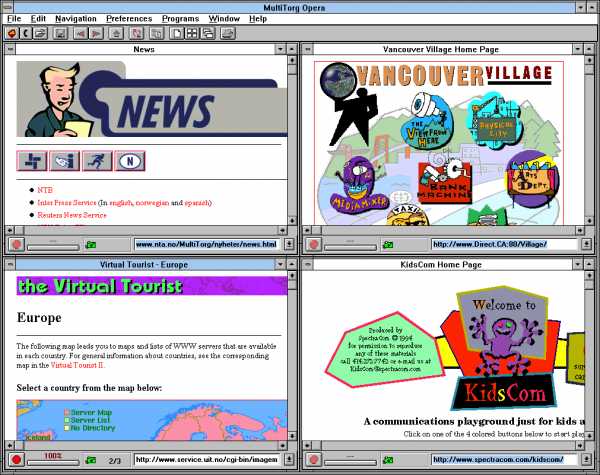
В то время, когда просторы Глобальной Сети бороздили только избранные пользователи, простые обыватели не подозревали, что уже через пару лет им скажут: «Добро пожаловать в клуб!». Компании, которые верили в светлое будущее, старались поскорее втянуть их в большую паутину.
Одной из таких компаний была норвежская Telenor (до 1995 года — Televerket). Ее сотрудники Стефенсон фон Течнер и Гейр Иварсёй разрабатывали специальную систему сбора и обработки данных ODA. Однако в 1993 году они переключились на новую задачу — создание личного сайта компании. Для того времени это было достаточно смелым и инновационным решением.
В процессе работы они активно использовали наиболее популярный на тот момент интернет-браузер Mosaic. Вскоре Течнер и Иварсёй сделали вывод, что он не годится для серфинга по Сети. Группа разработчиков выступила с инициативой создания нового браузера, который позволил бы решить сразу несколько наиболее актуальных на тот момент задач:
• Корректный просмотр страниц и документов;
• Быстрая скорость получения информации из Сети;
• Лёгкость и удобство работы;
• Небольшие размеры программы и инсталляционного пакета;
• Минимальные требования к ресурсам;
• Массовость использования.
Руководство телекоммуникационной компании оказалось достаточно дальновидным и одобрило не профильный, но очень перспективный проект.
От MultiTorg к Opera Software
Нулевой версией браузера Opera можно считать MultiTorg, который появился в 1993 году. Этот браузер как раз и был предназначен для нужд компании Telenor, а не для массового распространения.Однако MultiTorg стал хорошей базой для Opera. Исходный код браузера был написан на С++ без использования сторонних API, системные требования были минимальны даже для машин того времени.
MultiTorg Opera 1.0 была представлена в 1995 году, после чего эксперты предрекли ей большое будущее.

Воодушевлённые лестными отзывами, 30 августа 1995 года Йон Стефенсон фон Течнер (слева) и Гейр Иварсёй (справа) покинули компанию Telenor и создали собственную — Opera Software AS. Их переход произошел без особых сложностей, так как они обладали эксклюзивными правами на разработки. Первый релиз, выпущенный в стенах новой компании был отдан на «растерзание» доверенным специалистам.
Релизы
В 1996 году появился следующий релиз. Opera 2.1 вышла в качестве shareware. У пользователей было 90 дней, чтобы оценить функциональность программы бесплатно. За дальнейшее использование программы предлагалось заплатить определенную сумму.Такое предложение не было встречено в штыки, так как браузер прекрасно справлялся с быстрой загрузкой web-страниц, что являлось в то время главным признаком успешности. В прошлом веке проблема загрузки сайтов была краеугольным камнем всей интернет-индустрии.
Третья версия браузера оказалась более надежной и нетребовательной к ресурсам. ПК 386 и 6 Мб на жёстком диске было достаточно для того, чтобы свободно пользоваться всеми функциями браузера. Кроме того, в Opera 3 появилась возможность работать в нескольких окнах, автозаполнение форм и поддержка протокола безопасности TSL.
В четвёртой версии была улучшена система настроек, появился почтовый клиент и, что особенно важно, реализована кроссплатформенность.
В 2000 году компания выпустила Opera 5.0. В браузере появилась поддержка IRC-клиента.
Еще одним нововведением стали жесты мышью. Для того времени эта была совсем новая технология. Начиная с пятой версии была добавлена поддержка русского языка. Условия shareware-лицензии были заменены на обязательный показ баннеров с рекламой. Браузер стал совершенно бесплатным.
К моменту появления шестого релиза, Opera уже считалась достойным конкурентом Microsoft Internet Explorer. В числе главных новшеств шестой версии оказались поддержка Unicode и изменение панели пользователя.
В 2003-2004 годах противостояние с Microsoft достигло апогея. Как раз в это время вышла седьмая версия Opera с новым движком Presto, улучшенной поддержкой CSS, клиентских сценариев и интерфейса DOM. Кроме того, в браузере была добавлена поддержка динамических слоёв и мастер-пароль.
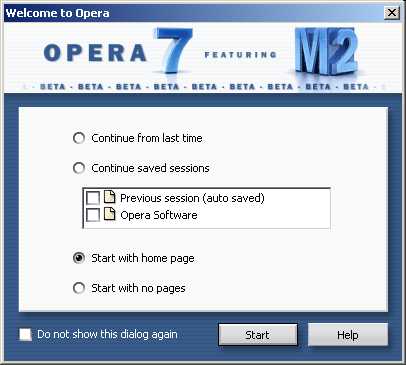
В августе 2004 года началось ограниченное альфа-тестирование версии Opera 7.6. Список исполняемых веб-стандартов был расширен, добавлено голосовое управление и поддержка VoiceXML.
Конфликты с Microsoft
Все началось еще в 2001 году, когда Microsoft заблокировала доступ на MSN.com для пользователей, работающих под сторонними браузерами, включая Opera. Доступ к сайту был открыт только пользователям Internet Explorer. После волны возмущения со стороны антимонопольных организаций, Microsoft сняла это ограничение.В 2003 году сайт MSN.com настроили так, что для пользователей Opera отображение содержимого сайта было искажено — как если бы они работали под старыми версиями Internet Explorer. Остальные браузеры получали адекватную картинку, соответствующую отображению страниц в последней версии Internet Explorer. Устаревший код разметки приводил к тому, что некоторые важные элементы страницы смещались на 30 пикселей влево. Возникало впечатление, что причина этого кроется в ошибках браузера.
Разработчики Opera обратились за помощью в Microsoft, но не получили ответа. Тогда они публично обвинили корпорацию в некорректном поведении, но Microsoft отвергла все обвинения в злонамеренности.
В ответ Opera Software выпустила сборку 7.02 Borg Edition, которая нормально отображала все сайты за исключением MSN.com, меню которого искажалось и становилось нечитаемым. После этого Microsoft внесла необходимые изменения на своих серверах, и седьмая версия Opera стала отображать страницы так же, как и последняя версия Internet Explorer.

В ноябре 2004 года компания Opera Software отправила электронное письмо в представительство Microsoft с жалобой на то, что владельцы Opera получают неполный файл JavaScript на почтовом сервисе Hotmail. Это привело к тому, что пользователи не могли очистить корзину от ненужной корреспонденции. Вслед за этим Opera Software послала обычное письмо на адрес Microsoft.
Однако корпорация не ответила на эти запросы и не внесла исправления в сервис Hotmail.
Рассвет
19 апреля 2005 года вышла Opera 8.0, которая и по сей день считается лучшей из всех версий этого браузера: новое ядро, улучшенная поддержка JavaScript, возможность скачивания с торрентов, голосовое управление.В версии 8.0 представлена поддержка SVG 1.1 Tiny. Opera стал первым браузером, совместимым с этим графическим форматом. Также появился режим презентации (Opera Show), в котором можно было просматривать документ HTML или XML на полном экране без отображения элементов интерфейса программы.
С выходом Opera 8.5 (20 сентября 2005), Opera Software объявила, что браузер будет полностью бесплатным и свободным от рекламы. Среди нововведений: исправления в системе безопасности и возможность корректировки пользователем неверно отрисованных страниц.
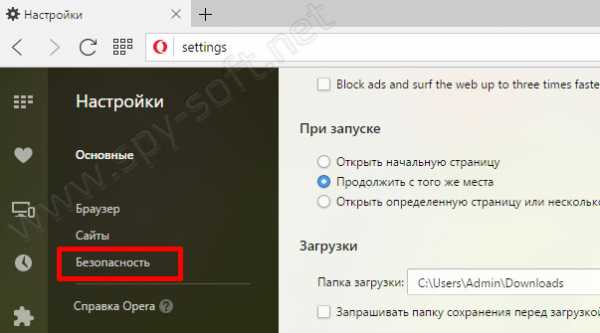
В девятой версии разработчики большое внимание уделили безопасности, надежности и конфиденциальности. Так, в Opera 9.0 была усилена антифишинговая защита, переработано ядро, улучшена стабильность работы, ликвидированы опасные уязвимости. В Opera 9.x было выявлено тринадцать уязвимостей. Все тринадцать разработчикам удалось устранить.
При посещении защищённых страниц, Opera кодирует получаемую и передаваемую информацию, с помощью протоколов высокой надёжности: SSL 3 или TLS.Информация о включении защиты отображается в адресной строке браузера. Пользователь может нажать на появившуюся там кнопку и проверить, не является ли страница мошеннической или созданной для «фишинга». Пользователь может включить автоматическую проверку страниц на «фишинг», но по умолчанию эта опция неактивна.А группа Arche Twist даже выпустила программную связку OperaTor, предназначенную для анонимного сёрфинга в Интернет. В неё входит браузер Opera, клиент анонимной сети Tor и виртуальный прокси-сервер Polipo. Анонимизируется работа по протоколам HTTP и HTTPS.
Снижение популярности
В 10-й версии появились новое оформление браузера, визуальные вкладки, Opera Turbo. В 11-й версии была реализована поддержка расширений. В 12-й версии улучшены технологии работы с камерой. Более того, Opera 12 стала последней версией, которая была реализована на движке Presto.Далее стал наблюдаться некоторый спад популярности. Мир вступил в эпоху «быстрого интернета», и скорость загрузки страниц и возможности их просмотра до полной подгрузки (главные козыри Opera) перестали играть решающую роль.
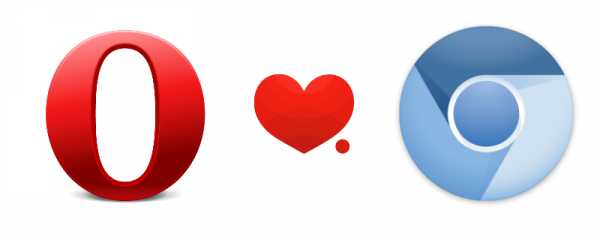 С 13-й версии разработчики браузера перешли с Presto на Chromium, вслед за этим значительно сократив штат своих сотрудников.
С 13-й версии разработчики браузера перешли с Presto на Chromium, вслед за этим значительно сократив штат своих сотрудников.
Все последующие версии выходили уже на основе «неродного» Chromium. Согласно распространенному мнению, с этого времени Opera потеряла свою индивидуальность.
Есть еще порох в пороховницах
В сентябре 2016 года Opera выпустила десктопный браузер cо встроенной функцией VPN. Это способствовало росту аудитории: браузер получил два миллиона новых пользователей, что стало абсолютным рекордом для компании.«Если бы люди знали, как действительно работает интернет, я уверен, они бы все пользовались VPN. Сделав наш браузерный VPN бесплатным и удобным в использовании, мы надеемся, что VPN станет незаменимой функцией для пользователей», — отметил Кристиан Колондра, старший вице-президент Opera.
По словам разработчиков браузера, самым актуальным вопросом при создании новой версии стала защита персональной информации в сети. Именно поэтому они встроили бесплатный и не собирающий логов VPN в браузер, избавив пользователей от лишних расходов и сложностей, связанных с установкой и настройкой стороннего VPN.
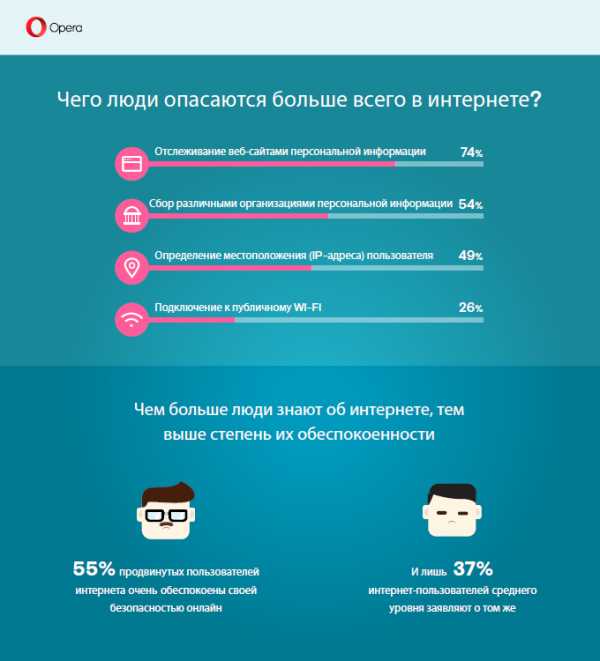
Для того, чтобы подтвердить востребованность встроенного VPN-сервиса, разработчики провели глобальный опрос десяти тысяч пользователей Opera:
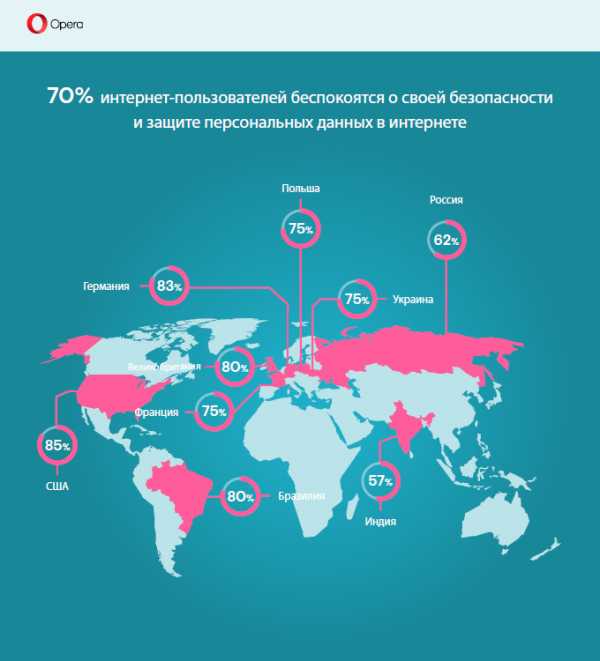
Китайские партнеры
В июле Консорциум китайских компаний во главе с Qihoo 360 приобрёл за $600 миллионов браузер Opera и ряд других активов, в том числе название бренда. Qihoo 360 известна в Китае своим интернет-магазином мобильных приложений и антивирусным программным обеспечением. В консорциум также входит компания Kunlun и инвестиционные фонды Golden Brick и Yonglian.
Ранее в текущем году норвежская компания пыталась продать этому же консорциуму полностью все активы за $1,2 миллиарда, но сделка не состоялась. Согласно новому соглашению в собственность консорциума поступает крупная часть компании — мобильная и настольная версии известного браузера Opera, занимающего 10 % мобильного рынка.
У компании остается две экосистемы: Opera Apps & Games и Opera TV. Из персонала, составлявшего 1669 человек, останется 560 сотрудников.
Подразделение Opera TV приносило компании доход в размере $616 миллионов в год. Как утверждает Opera, это составляет три четверти всего дохода. Как бы то ни было, но браузер Opera был флагманским продуктом компании.
После перехода Opera на движок Chromium появилось мнение, что у этого браузера нет будущего. Однако он до сих пор развивается. Может быть, направление развития изменилось, но история его продолжается.habrahabr.ru
Как восстанавить удаленную историю в Opera – оптимальные способы
 Что делать пользователю компьютера, в случае, если история просмотра сайтов исчезла? Не стоит паниковать, ведь информация о страницах, которые посещались в интернете, сохраняется на компьютере.
Что делать пользователю компьютера, в случае, если история просмотра сайтов исчезла? Не стоит паниковать, ведь информация о страницах, которые посещались в интернете, сохраняется на компьютере.
Предлагаем ознакомиться с наиболее приемлемыми вариантами по воспроизведению потерянной истории в Опере.
Восстановление удаленных файлов
История в браузере Opera сохраняется даже после удаления. Для восстановления данных необходимо совершить такие манипуляции:
- Заходим на диск С.

- Выбираем папку пользователь.
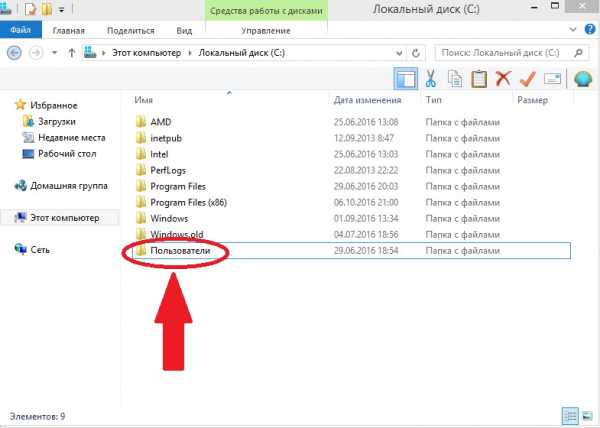
- Открываем папку AppData. Если она скрыта, то необходимо изначально отобразить все скрытые значки. После этого заходим в раздел Roaming.
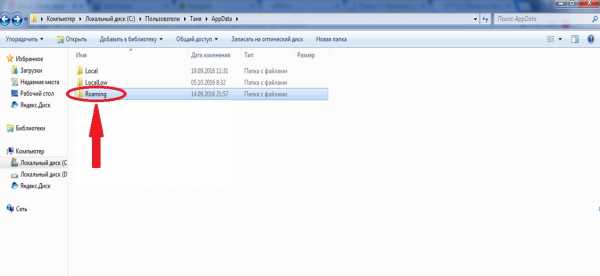
- Выбираем папку Opera. После чистки кэш и истории остается файл History.
- Открыв данный файл, вы можете воспроизвести историю посещения интернет-страниц, которые были изначально удалены.
Если у вас скрыта искомая папка, то требуется:
- Открыть «Пуск» выбрать вкладку «Компьютер»
- При открытии окна вверху выбрать «Упорядочить».
- Поскольку нас интересуют параметры, то нам необходимо зайти в «Параметры поиска и папок» и нажать раздел «Вид».
- В «Дополнительных параметрах» спуститься и найти «Скрытые файлы и папки». Галочка ставится у пункта «Показывать скрытые файлы, папки и диски».
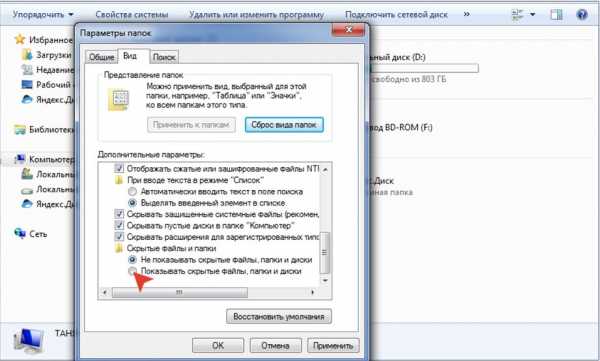
DNS-кэш
Вы имеете возможность просмотреть информацию о посещаемых сайтах с помощью DNS-кэш. Но обязательно учитывайте некоторые особенности программы Опера:
- Кэширование используется не только для выявления имен хостов DNS, а также для определенных приложений, которые работают с кэшами.
- Узнать определенные страницы, которые посетил пользователь, не удастся. Поскольку выдается информация только об адресе сайта.
Для выявления данных требуется в командной строке ввести cmd
Затем вам необходимо ввести iconfig/displaydns и нажать Ввод. В результате вы получите адреса сайтов. Обратите внимание, после перезагрузки компьютера DNS-кэш очистится.
Windows
Специалисты рекомендуют сделать на компьютере точку восстановления, поскольку в определенный момент она может вернуть данные, которые были удалены или потеряны. Главное, чтобы точка восстановления не была старой. Вы имеете возможность самостоятельно ее выставлять или она обновится автоматически при установке нового ПО.
Процедура восстановления информации:
- На рабочем столе нажмите «Пуск».
- Подраздел «Стандартные программы».
- Выберите «Восстановление ОС».
- По дате определите точку восстановления.
- Полученный результат необходимо сохранить.
- Произведите перезагрузку компьютера.
После перезагрузки откройте браузер Опера и зайдите в историю. После правильно произведенных действий история вернется.
Специальные программы
 Если предложенные способы по ряду причин вам не подходят, то вы можете выбрать дополнительное программное обеспечение, например, приложение Handy Recovery. Эта утилита позволяет восстановить историю, удаленную из браузера Опера.
Если предложенные способы по ряду причин вам не подходят, то вы можете выбрать дополнительное программное обеспечение, например, приложение Handy Recovery. Эта утилита позволяет восстановить историю, удаленную из браузера Опера.
Разработчики программы предлагают пользователям интернета:
- Посмотреть стертую историю.
- Воссоздать информацию и файлы, которые были утрачены в результате вирусных атак, проблем с энергосбережением и форматирования партиции.
- Возвращает файлы и документы после чистки «Корзины».
Использовать утилиту очень удобно. Программу необходимо установить на компьютер и произвести такие манипуляции:
- Выбрать раздел «Анализ». В результате начнется сканирование компьютера, и будут найдены файлы, которые были удалены.
- Выбрать требуемые файлы.
- Произвести восстановление, нажав на кнопку «Анализ».
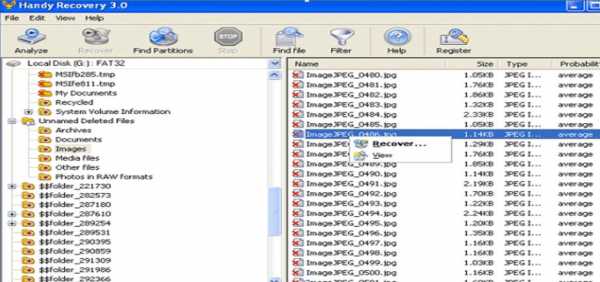 Процедура поиска удаленных объектов занимает долгое время, поэтому от вас потребуется, немного времени и терпения, чтобы дождаться итогов анализа. В левой части программы появятся файлы, которые были удалены. Данная информация будет обозначена крестиком красного цвета.
Процедура поиска удаленных объектов занимает долгое время, поэтому от вас потребуется, немного времени и терпения, чтобы дождаться итогов анализа. В левой части программы появятся файлы, которые были удалены. Данная информация будет обозначена крестиком красного цвета.
Для восстановления истории вы должны нажать на требуемый файл и выбрать «Recover». При этом требуется указать путь для сохранения данных. Оптимальный вариант – использовать новую папку, в противном случае, возможно смешения информации.
Также вы имеете возможность воспользоваться программами Browser History Spy, Recuva или GetDataBack, они помогут вам в решении поставленной задачи и выполняют работу очень качественно. Данное программное обеспечения устанавливается бесплатно, имеет простой интерфейс и воспользоваться программой может каждый.
Создан быстрый и удобный веб-браузер!
Надоели вечно "тормозяшие" браузеры с кучей ненужных дополнений? Попробуйте Elements Browser
- Быстрый доступ к любимым сайтам.
- Доступ в социальные сети в любых условиях.
- Полностью настраиваемый ньютаб браузера.
- Защита от всевозможных вредоносных файлов и сайтов, их распространяющих.
- Высочайшая скорость загрузки страницы даже при плохой работе интернета.
brauzergid.ru
|
|
..:::Счетчики:::.. |
|
|
|
|
|
|
|
|